Как вылечить rar архив
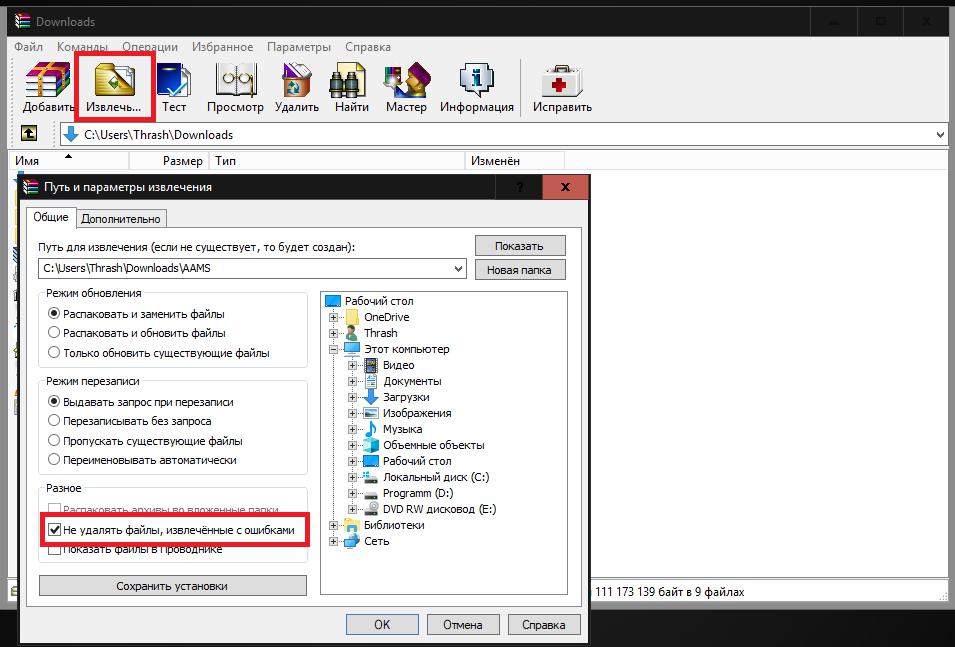
Достаточно часто при работе с упакованными данными в виде сжатых архивов формата RAR (и не только его) можно встретить разного рода ошибки с сообщениями о том, что сам архив или находящиеся в нем файлы или папки повреждены и не могут быть извлечены. Большинство пользователей, увы, абсолютно не знают, как открыть поврежденный RAR-архив, считая, что это невозможно изначально. В данной ситуации всех пользователей можно сразу же обнадежить, поскольку методы восстановления целостности упакованных данных, если только не наблюдаются критические повреждения, например, в виде несоответствия контрольных сумм, есть. Наиболее простые из них далее и рассмотрим.
Ошибка «RAR-архив поврежден или имеет неизвестный формат»: что делать в первую очередь?
Но для начала давайте представим себе ситуацию, что пользователь загрузил упакованные данные из интернета, причем пользовался исключительно доверенными источниками. Скачивание вроде бы прошло без ошибок, но при попытке распаковки программа-архиватор сообщает, что RAR-архив поврежден (не открывается стандартным методом). Если речь идет именно о возможном повреждении данных, выход есть. Однако в случае выдачи уведомлений об ошибках CRC или неожиданном окончании архива лучше всего повторить загрузку, используя для этого другой интернет-ресурс. Вполне возможно, что на том сайте, откуда производилась начальная загрузка, архив уже находился в таком состоянии.
Как восстановить поврежденный архив RAR при помощи «родной» программы?
Понятно, что скачивание файла заново, особенно, если он имеет большой размер, может занять очень много времени. А что, если трафик платный? Ведь это дополнительные материальные затраты! Немногие пользователи знают, что поступить в такой ситуации можно намного проще, причем, не прибегая к повторной загрузке.
Как открыть поврежденный RAR-архив? Первым делом необходимо воспользоваться основной утилитой для работы с данными такого формата – программой WinRAR. При этом желательно обновить ее до последней версии.
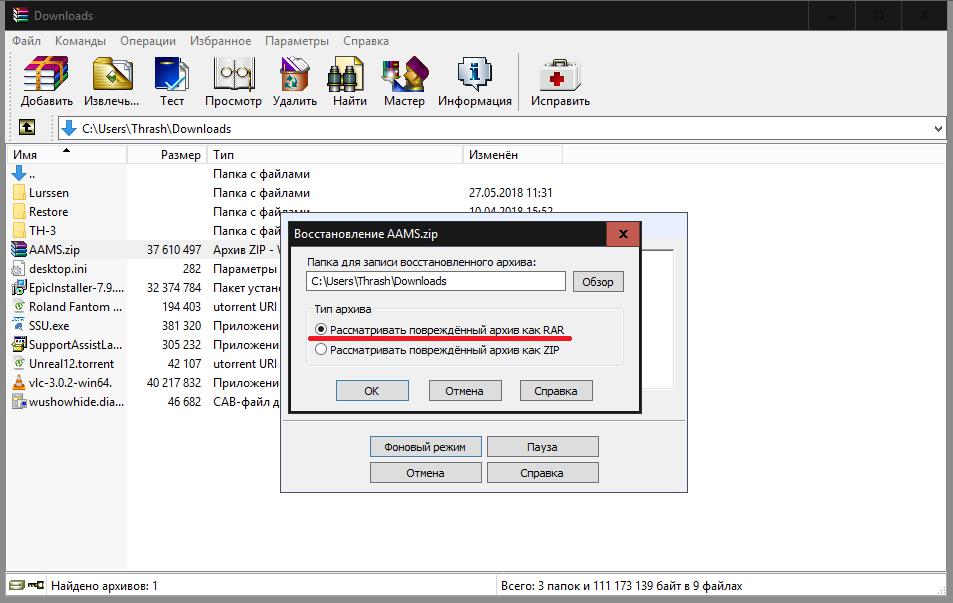
После запуска приложения в окне собственного файлового менеджера программы необходимо найти сохраненный на диске или съемном носителе архив, выделить его, а затем из меню операций выбрать пункт восстановления архива, после чего нужно будет указать приложению формат поврежденного файла (в нашем случае – RAR, а не ZIP), а также выбрать место сохранения восстановленных данных. После подтверждения операции новый архив в 99 % случаев из 100 можно будет открыть стандартным способом (двойным кликом на файле) или в самом приложении.
Извлечение файлов по частям
Теперь давайте посмотрим, как открыть поврежденный архив RAR другим, не менее действенным способом. Если кто не знает, в программе WinRAR совершенно необязательно распаковывать весь архив целиком. Сделать это можно и по частям с сохранением поврежденных файлов в указанном месте.
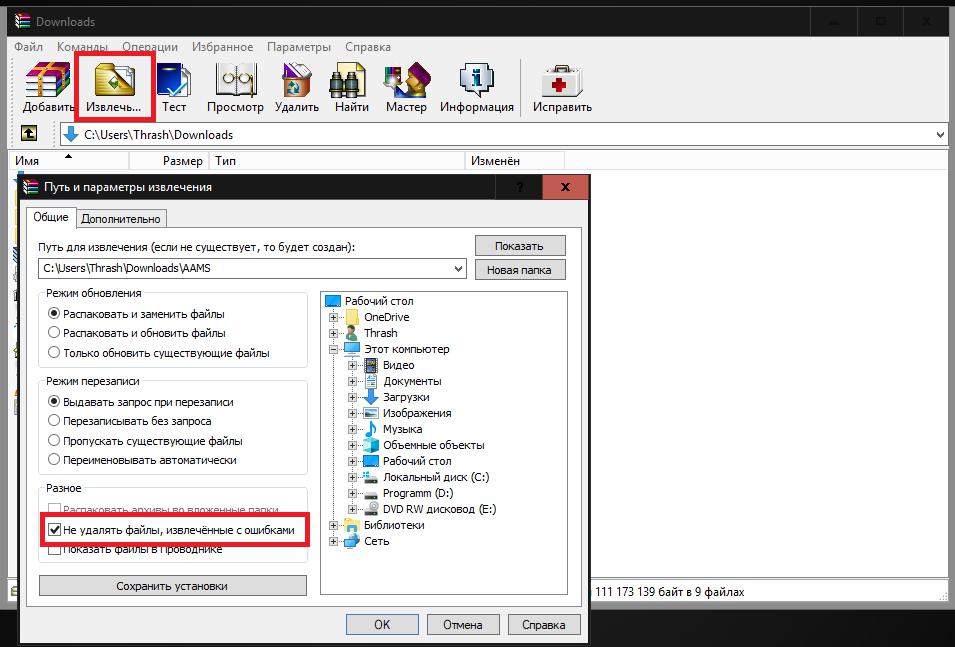
Для этого необходимо запустить стандартную распаковку, но в меню выбора места сохранения извлеченных данных в самом низу окна отметить пункт «Оставить на диске извлеченные файлы» или «Не удалять файлы, извлеченные с ошибками» (для разных версий архиватора). Вполне возможно, по окончании процедуры некоторые незначительно поврежденные данные внутри самого архива извлечь и получится.
Восстановление или открытие архива при помощи утилиты RAR Recovery Toolbox
Наконец, отдельно остановимся на том, как открыть поврежденный RAR-архив, если выше приведенные методы нужного эффекта не дали. Для выполнения таких операций можно воспользоваться небольшой утилитой RAR Recovery Toolbox. Она, правда, является платной, и без регистрации можно выполнить только анализ поврежденного архива, а восстановить данные не получится. Тем не менее, как вариант, использовать это приложение можно. В нем достаточно выбрать нужный архив и следовать указаниям «Мастера».
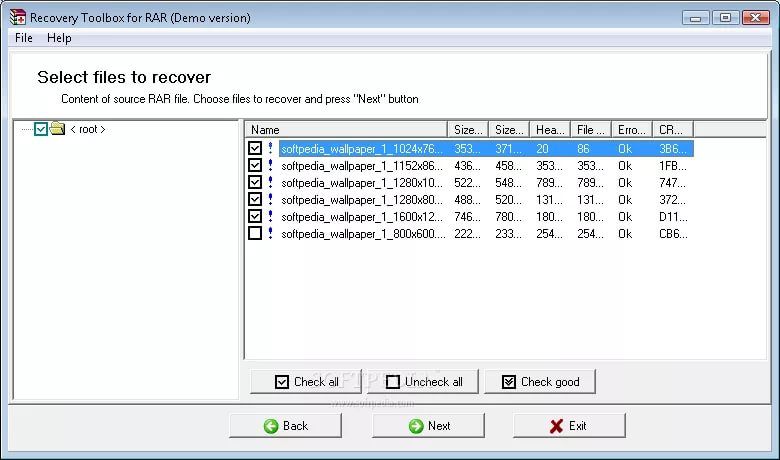
При этом нужно будет отметить все файлы, подлежащие анализу и восстановлению, попутно обратив внимание на значок восклицательного знака напротив каждого из них. Если он имеет синий цвет, восстановление произвести можно. При красном – нет.
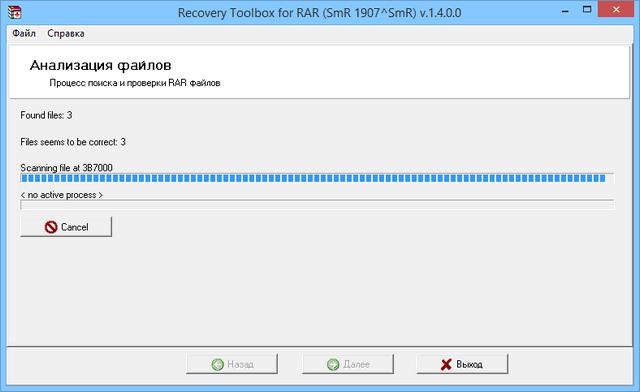
Ситуация практически идентична предыдущему случаю, когда из архива можно извлечь хотя бы часть информации. Очень может быть, что поврежденными окажутся только какие-то ненужные файлы вроде текстовых инструкций или чего-то еще, а основные компоненты программы, если загружалась действительно программа в архиве, будут восстановлены, что никоим образом не скажется на установке или работоспособности приложения.
Источник
Использование архиваторов – это полезная возможность и необходимая опция, которая позволяет не просто объединить в себе определенный перечень файлов, но и сэкономить место. Архивированные в WinRAR файлы активно используются для передачи через интернет и съемные носители, что сокращает продолжительность переноса и скачивания. Но если появляется диагностическое сообщение “Архив повреждён или имеет неизвестный формат” – что делать в таком случае? Особенно это актуально, когда информация в архиве очень важная. Давайте разберемся с решением.
Источник: https://talkdevice.ru/arhiv-povrezhdyon-ili-imeet-neizvestnyj-format-chto-delat.html
Вид ошибки при запуске проблемного архиваПричины сбоя
Привести к появлению ошибки архива в WinRAR может неполное скачивание и передача файла из Сети, действие антивирусного программного обеспечения и вируса, поврежденный носитель – флешка или жесткий диск. Помимо этого, вызывать сбой могут такие ситуации:
- пользователь пытается запустить файл прямо из архива – желательно его извлечь;
- аварийное завершение ПК во время передачи данных из Сети;
- неисправность разъема USB (при перекидывании на флешку);
- собственно, повреждения архива или не поддерживаемый формат для конкретного архиватора.
Есть ли шансы получить содержимое архива? Разумеется, такие способы существуют, и далее мы изучим их.
Архив повреждён или имеет неизвестный формат – что делать?
Итак, давайте начнем с самого простого метода, тем более, что решение помогает в большинстве случаев. Нужно заново скачать архив или перекинуть его на флешку. Если вы перебрасываете архив на флешку, и у вас есть возможность дополнительно проверить его перед копированием на переносной носитель, то обязательно сделайте это. Не забывайте, что желательно использовать функцию «Безопасное извлечение». По факту, это ощутимо снижает вероятность повреждения файлов на ней и продлевает ее срок службы.
Если переносимый на флешку архив открывается на компьютере, а проблема возникает при работе со съемным носителем, то рекомендуем проверить его работоспособность, провести форматирование и запустить проверку хотя бы средствами Виндоус. Как проверить работоспособность флешки:
- Подключить ее к ПК.
- Дождаться, когда она отобразится в Проводнике.
- Нажать правой клавишей на съемный диск. В появившемся меню кликнуть “Свойства” – “Сервис” и, в разделе проверки диска на ошибки, нажать кнопку запуска.
- Дождаться выполнения.
Проверить носители можно многими утилитами, например, Акронис, Аида64 и т. п. Попробуйте скопировать объект, используя другой порт USB. Есть вероятность, что при частом использовании разъема, он мог разболтаться, в нем повредились контакты и прочее.
Антивирус или вирус
И то, и другое может повредить файлы, либо заблокировать их. Защитное ПО может усмотреть в содержимом угрозу и «устранить» ее путем стирания, переноса в карантин или лечения. Если вы уверены в безопасности объекта, то на время копирования и открытия нужно отключить антивирус.
Источник: https://talkdevice.ru/arhiv-povrezhdyon-ili-imeet-neizvestnyj-format-chto-delat.html
Отключите экраны антивируса во время запуска архиваНеизвестный формат
Архиваторы поддерживают определенный список форматов. Нередко бывает так, что архивы умышленно переименовывают, указывая неизвестное расширение. Принудительное открытие в архиваторе позволит получить доступ к содержимому.
Открыть формат, который не поддерживается программой, будет невозможно. Многие продвинутые архиваторы, помимо стандартных вариантов, используют собственные расширения. Такой архив открыть другой программой просто не получится. Самыми популярными форматами считаются .ZIP, .RAR, .7z. Как правило, проблем с их открытием не возникает.
Восстановление битого архива
Если скачать заново или повторить копирование невозможно, то стоит попробовать процедуру восстановления. Как это сделать через архиватор Винрар:
- Запустить саму программку-архиватор (не проблемный файл!).
- Указать путь к интересующему битому файлу.
Выбрать в меню программы «Исправить». В WinRar значок восстановления расположен справа вверху и имеет форму чемоданчика с красным крестом, а если его нет, то выбирайте вкладку «Операции». Можете просто выполнить комбинацию – ALT+R. Выберите проблемный файл и кликните “Исправить”
Выставьте галочку против “Рассматривать как RAR” и укажите куда отправится исправленный объект. Восстановление архива в WinRAR
- Дождаться завершения процедуру и опробовать открыть архив.
Даже если полностью решить проблему не получится, вы можете попробовать извлечь хотя бы что-то:
- Открыть архив (поврежденный или исправленный).
- Выбрать «Извлечь».
Если перед вами WinRar, то в появившемся окне поставьте галочку рядом с предложением не удалять файлы, которые извлечены с ошибками. Полное извлечение файлов из архива
- Указать путь и дождаться завершения, а после пробуем открыть.
Существуют специальные утилиты для восстановления архивов, например, RAR Recovery Toolbox. Здесь достаточно указать путь к нужному объекту и место, куда отправятся восстановленные данные. Подобный софт нередко является платным, а эффективность его не намного выше, но, тем не менее, лучше.
Использование аналогов 7-Zip и WinZip
WinRar является безусловным лидером среди софта подобного рода. Но есть и другие утилиты, способные хорошо выполнять работу с восстановлением архивов. Речь идет о WinZip и 7-Zip. Первое приложение используется на просторах СНГ, а WinZip Популярен в Европе и Америке. В целом, эти архиваторы, как и Винрар отлично справляются с поставленными задачами и имеют схожие алгоритмы.
Опробуйте восстановление проблемного файла при помощи WinZip 22 или 7-Zip. Эти архиваторы используют немного другие алгоритмы работы, что может помочь исправить и восстановить поврежденный архив.
Попробуйте извлечь архив в программе 7-ZipНесмотря на большое сходство и неоспоримое качество этих программ, между ними есть различия и при сжатии. Так, 7-Zip лучше сжимает, что приводит к снижению «веса» готового архива. Однако, он значительно дольше обрабатывает мультимедийные файлы, особенно большого размера. Для этих целей лучше использовать WinZip. Сжатие у него похуже, но зато скорость выше.
Подведем итоги
Итак, если вы столкнулись с ошибкой в WinRAR “Архив повреждён или имеет неизвестный формат” то вышеуказанные шаги должны помочь в решении. Обратите внимание – если данный файл действительно поврежден при архивировании, либо до него, то вероятность восстановления невысока, но пробовать однозначно стоит. В любом случае удастся получить вложенную информацию, хотя бы частично.
Источник: https://talkdevice.ru/arhiv-povrezhdyon-ili-imeet-neizvestnyj-format-chto-delat.html
Источник
Утилита восстановления WinRAR архивов
Recovery Toolbox for RAR
Recovery Toolbox for RAR исправляет некорректные
*.rar файлы.
Как восстановить RAR файл?
Recovery Toolbox for RAR извлекает файлы из поврежденных WinRAR архивов. Recovery Toolbox for RAR предназначена для восстановления данных из неисправных архивов формата RAR. Программа позволит полностью избежать или минимизировать потери сжатых данных.
Программа восстановления RAR архивов работает следующим образом:
- Полностью сканирует и анализирует поврежденный архив, собирает информацию о том, что можно извлечь из файла.
- Отображает дерево папок и список файлов, которые можно извлечь, на экране.
- Пользователь выбирает объекты, необходимые для сохранения. В зависимости от степени повреждения архива часть файлов может быть сохранена не полностью или некорректно – программа соответственно отображает эти свойства файлов перед сохранением.
- Сохранение выбранных файлов и папок на диск.
Извлеченные файлы и папки сохраняются в заданном пользователем месте на диске. Имена файлов и папок, не изменяются и остаются такими же, какие они заданы в архиве.
Recovery Toolbox for RAR имеет большое количество встроенных функций. Программа поддерживает все текущие известные форматы RAR файлов, версий 1.x, 2.x, 3.x, 4.x, 5.x, созданных с различной степенью компрессией. Кроме того, Recovery Toolbox for RAR имеет следующие функции:
- Восстановление поврежденных RAR архивов, защищённых паролем (пользователь должен ввести корректный пароль вручную)
- Восстановление информации из поврежденного WinRAR архива размером более чем 4Гб
- Восстановление информации из RAR архивов, хранящихся на различных типах медиа носителей (гибкие диски, CD, DVD, Zip drives и т.д.)
Важная особенность Recovery Toolbox for RAR, отличающая его от других программ, это чрезвычайно простое и понятное ее использование. Интерфейс утилиты восстановления RAR построен как пошаговый помощник. Вы будете выполнять только одну операцию на каждом шаге. Таким образом для восстановления поврежденного архива WinRAR достаточно всего несколько простых кликов мыши. Любой компьютерный пользователь, включая новичков, может использовать Recovery Toolbox for RAR.
Как извлечь поврежденные RAR файлы?
Recovery Toolbox for RAR так же можно использовать как утилиту проверки .rar архивов и как утилиту извлечения файлов из поврежденных rar архивов. Вы можете извлечь файлы из rar файла за пару кликов.
Просмотр RAR файлов бесплатно
Recovery Toolbox for RAR очень удобно использовать для просмотра содержимого поврежденного архива WinRAR. Утилита может работать в качестве обозревателя RAR файлов даже если у вас не установлен WinRAR. Утилита дает возможность неограниченное количество раз открывать и просматривать любые RAR файлы.
В Recovery Toolbox for RAR реализован предварительный просмотр структуры папок и списка файлов из архива WinRAR. Утилита открывает для просмотра поврежденные RAR файлы. Это бесплатно на неограниченное количество раз.
Как открыть поврежденный RAR файл бесплатно
Recovery Toolbox for RAR позволяет бесплатно открыть поврежденный файл WinRAR и отобразить список файлов и структуру папок из поврежденного архива RAR на странице предварительного просмотра.
Как вернуть архив WinRAR
Для возвращения файла из поврежденного архива WinRAR можно воспользоваться последней резервной копией архива, вернуться к последней стабильной копии *.rar файла или попытаться использовать Recovery Toolbox for RAR. С очень большой вероятностью Recovery Toolbox for RAR может вернуть файлы из .rar архива в исходное состояние до их повреждения. Для проверки этого предположения достаточно:
- Скачать, установить и запустить ДЕМО версию Recovery Toolbox for RAR
- Выбрать поврежденный .rar архив
- Запустить анализ поврежденного RAR файла
- Изучить какие файлы и папки доступны для полноценного восстановления на странице предварительного просмотра
- Выбрать папку для сохранения восстановленных файлов
- Сохранить восстановленные из архива файлы на диск (доступно в полной версии)
Как исправить WinRAR архив
Если требуется исправить поврежденный архив WinRAR, то полная версия Recovery Toolbox for RAR позволит это сделать за несколько простых шагов. Исправление RAR архивов происходит путем извлечения и сохранения файлов из поврежденного .rar архива на диск. Исправление RAR файла не требует наличия установленного архиватора WinRAR. Утилита не исправляет и не модифицирует имеющийся RAR файл. Все восстановленные файлы сохраняются в отдельные файлы на диск. Исправление RAR файла не требует наличия специальных знаний в IT, достаточно квалификации обычного пользователя Windows.
Требования:
- Windows 98/Me/2000/XP/Vista/7/8/10 или Windows Server 2003/2008/2012/2016 и выше
Источник
RILAB – Компьютерные услуги для вас в нашей Лаборатории. » Поможем восстановить повреждённый архив со всем содержимым
Однажды когда мы пытаемся пополнить архив с важными для нас данными и дополнить его содержимым, получаем ошибку при попытке открыть архив. Почитав немного статьи и прочитав коды ошибок, можно придти к выводу, что архив поврежден. С поврежденного архива можно извлечь данные хотя бы частично, так как есть ряд причин по которым он может быть поврежден вместе с файлами внутри. От возникновения аппаратных или программных ошибок не застрахован ни один пользователь.
Иногда такие ошибки могут нанести серьёзный ущерб важным данным, из-за чего вы потеряете к ним доступ. Компания RILAB предлагает своим клиентам услуги восстановления информации с поврежденных rar или zip архивов по доступным ценам.
Обратившись к нашим специалистам, вы можете быть уверены, что они помогут вам восстановить повреждённый архив rar zip и извлечь любые необходимые сведения. Многие из наших клиентов сохраняют свои конфиденциальные файлы и данные с зашифрованном рар архиве. Но даже не запароленный архив может быть поврежден и данные с файлами на нем становятся не доступными.
Когда мы работаем и восстанавливаем данные с поврежденного rar или zip архивов мы подходим очень щепетильно к своей работе и пытаемся восстановить с него данные в полном объеме , все живые файлы которые на нем есть. Ошибки, которые выходят при открытии поврежденного архива обладают одним и тем же смыслом, данные безвозвратно потеряны. При восстановление файлов с архива с установленным паролем обладает массой недостатков, один из них пароль может подбирать и брутить значительное время. Есть способ извлечь кеш сумму пароля и пробовать брутить ее и для этого нужно иметь достаточно мощностью компьютеров или целой сети компьютеров связанных между собой в единую сеть вычислительных ресурсов.
Архивы 7z используют непрерывное сжатие и это является большой проблемой при восстановление данных с этих архивов. Принцип действия его можно объяснить очень просто. Например вы решили сохранить место на своем домашнем компьютере и сжали свои фотографии и видео в таком архиве. Когда происходит сжатие эти данные как будто превращаются в один большой непрерывный файл в сжатом виде. И когда повреждается хотя бы один файл, весь этот массив данных считается поврежденным. Сроки восстановления с поврежденного 7z архива могут быть сдвинуты из-за описанным выше причин.
Ошибка данных CRC. Такая ошибка выходит когда контрольная сумма не соответствует на загружаемом или выгружаемом файлах. CRC – это защитная система, которая сверяем контрольную сумму файла. Данный алгоритм на основе циклического анализа вычисляет контрольную сумму файла и добавляет ее в тело файла. При загрузке или выгрузке данных система сверяется с этой суммой и проверяет корректность файла. Данная ошибка может возникать не только в архивами, но и жестким дисков. Когда система считает, что данные повреждены из-за того когда система подсчитает контрольные суммы и находит в них различия.
Как понять, что архив повреждён? Почему это происходит?
Ошибка «Архив повреждён или имеет неизвестный формат» может создать проблемы в самый ответственный момент. Сложности с открытием и распаковкой архива могут возникать по ряду причин:
- Неправильное завершение операции архивирования, её прерывание;
- Внутренние системные ошибки;
- Аварийное завершение работы компьютера;
- Ошибки во время копирование архива с носителей;
- Деятельность вирусов и многое другое
- Неверный CRC в имени файла. Файл поврежден.
- Некорректный CRC запакованных данных в имени тома. Том поврежден.
- Неизвестный метод в имени файла.
- Неверная или поврежденная информация о подлинности.
- Ошибка CRC: Невозможно извлечь RAR файлы и есть сообщения о несоответствии размеров.
- Ошибка добавления RAR файла: База данных или файлы данных для сохранения извлечены из RAR файла неуспешно. Ошибка дополнения превысила динамическую сумму бит длин дерева.
- Заражение: Невозможно использовать RAR файлы совместно по сети и отобразить ошибку.
- Невозможно извлечь загруженный из Интернет файл, т.к. отображается ошибка CRC в имени файла.
- Неприемлемая компрессия файлов в RAR архиве
- Неверный в имени файла. Файл поврежден
Часто пользователи пытаются произвести восстановление повреждённого RAR ZIP архива самостоятельно при помощи специальных утилит, но это не всегда возможно. Более того, не все советы из Интернета безвредны — какие-то из них могут привести к окончательной потере ценных сведений. Если имеющиеся данные представляют для вас ценность (а так и есть, если вы предпринимаете усилия, чтобы восстановить их) — просто доверьтесь нашим специалистам. Для них не представляет труда восстановить повреждённый архив после самых неприятных ошибок.
Среди наших преимуществ:
внушительный багаж профессиональных знаний и большой опыт в восстановлении данных — мы не боимся трудных случаев;
высокая скорость работы — мы понимаем, как срочно иногда нужны те или иные сведения;
приятные цены — мы делаем свою работу хорошо, но не заставляем вас переплачивать.
Доверьте восстановление повреждённого RAR архива нам!
О нас.
Компания RILAB предлагает своим клиентам широчайший спектр услуг по восстановлению любых данных и подробные консультации по любым вопросам. Наши клиенты могут получить бесплатную диагностику устройства или файла для оценки сложности проблемы. Если вам нужно восстановить повреждённый архив в короткие сроки, вы не найдёте специалистов лучше!
Моего города нет в списке или неохота искать. Узнать условия можно На этой странице
Copyright © 2020. Rilab.ru — восстановление данных и ремонт цифровой техники.
Источник
